Rychlé odkazy
Klíčové body
- Řádky jsou vodorovné uspořádání označené čísly, zatímco sloupce jsou svislé a označují se písmeny.
- Funkce Transponovat v Excelu umožňuje rychlou záměnu řádků a sloupců, což šetří čas a zlepšuje prezentaci informací.
- Nástroje pro ukotvení podoken, třídění a filtrování v Excelu pomáhají efektivně organizovat data a zajišťují jejich přehlednost pro analýzu.
Řádky a sloupce jsou základními prvky tabulek v aplikaci Excel. Klíčové je pochopit rozdíl mezi nimi pro efektivní správu dat. Podívejme se na tyto prvky blíže a prozkoumejme strategie pro jejich lepší využití.
Rozdíl mezi řádky a sloupci v Excelu
Řádky a sloupce představují základní strukturu tabulek v Excelu, kde tvoří mřížku, která umožňuje systematické uspořádání a analýzu dat. Řádky jsou vodorovné linie označené čísly, zatímco sloupce jsou svislé linie označené písmeny.
Průsečík řádku a sloupce tvoří buňku, která je základním stavebním kamenem tabulky a uchovává jednotlivé datové hodnoty. Buňka je identifikována svým unikátním adresním označením, které kombinuje písmeno sloupce a číslo řádku. Například buňka G7 leží na průsečíku sloupce G a řádku 7.
Rozdíl mezi řádky a sloupci není pouze v jejich označování, ale především v logické organizaci dat. Řádky obvykle reprezentují jednotlivé záznamy nebo položky, zatímco sloupce slouží ke kategorizaci informací podle různých atributů nebo proměnných.
Například, v prodejní tabulce každý řádek může představovat jiného zákazníka nebo produkt, zatímco sloupce mohou obsahovat informace, jako je cena, prodané množství a celkový výnos. Pochopení tohoto základního rozdílu je nezbytné pro vytváření správně strukturovaných a srozumitelných tabulek.
Efektivní využití řádků a sloupců v Excelu
Využití potenciálu řádků a sloupců v Excelu přesahuje jejich základní strukturu. Excel nabízí řadu funkcí, které umožňují maximální využití těchto prvků tabulky.
Kdy a jak zaměnit řádky a sloupce v Excelu
Rozvržení tabulky dat může být jak svislé, tak vodorovné. Volba rozvržení však není pouze o osobních preferencích. Svislé tabulky jsou vhodné pro lepší čitelnost a dlouhé seznamy a hodí se pro zobrazení na výšku. Vodorovné tabulky se hodí pro porovnávání hodnot napříč kategoriemi, práci s rozsáhlými datovými sadami a pro grafické reprezentace.
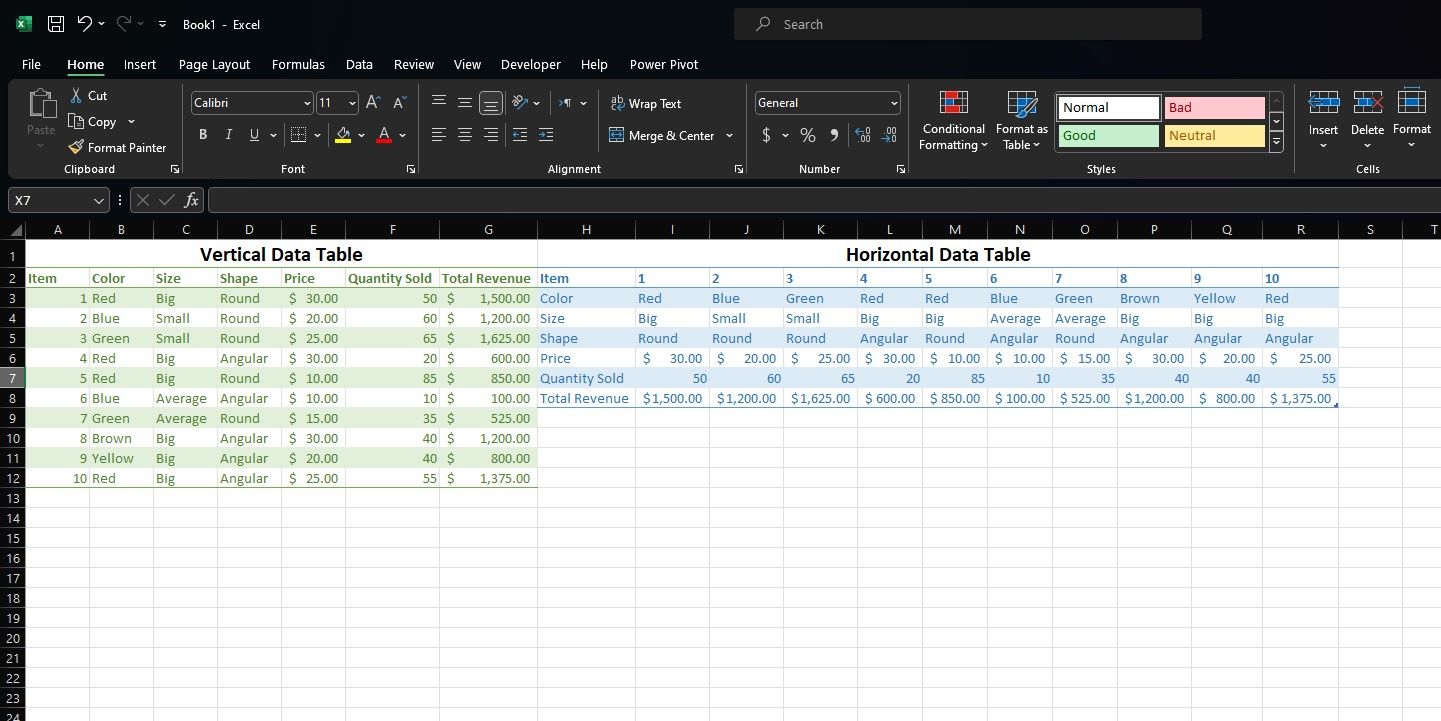
Nejlepším způsobem, jak rozhodnout o vhodném rozvržení tabulky, je vytvoření prototypů obou verzí, porovnání jejich vizuální podoby a zjištění, která verze je pro daný účel nejvhodnější.
Například v tabulce výše, pokud by cílem bylo poskytnout přehled položek a jejich atributů, svislé rozložení tabulky by bylo nejlepší. Pokud byste ale chtěli porovnat atributy mezi jednotlivými položkami, vodorovné rozložení tabulky by bylo vhodnější.
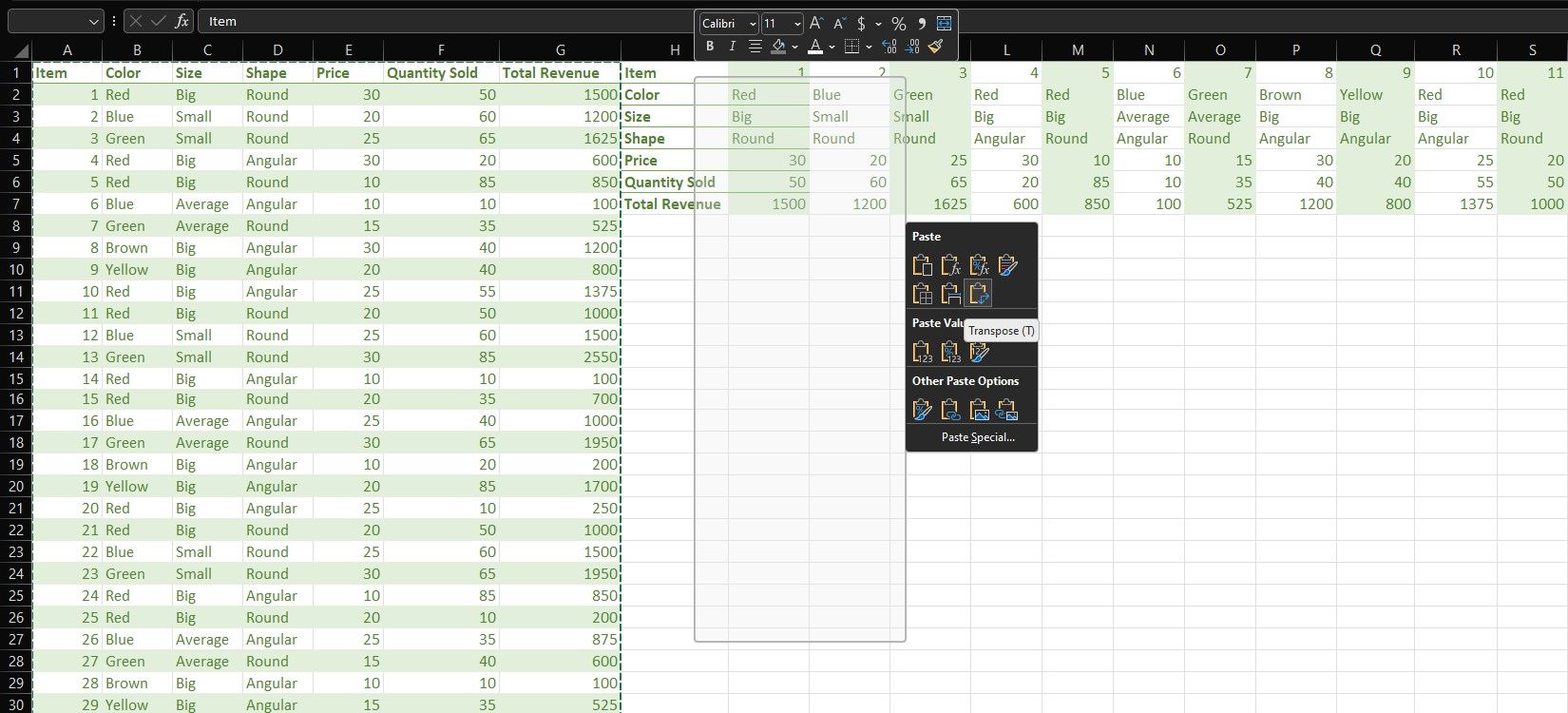
Funkce Transponovat je užitečným nástrojem pro rychlé přepínání mezi řádky a sloupci, což šetří čas. Vyberte oblast dat, kterou chcete transponovat, klikněte pravým tlačítkem myši a vyberte Kopírovat. Poté klikněte pravým tlačítkem myši na cílovou buňku a v možnostech Vložit jinak vyberte možnost Transponovat.
Ukotvení řádků a sloupců v Excelu
Při práci s rozsáhlými datovými soubory se často stává, že při posouvání ztrácíte přehled o záhlaví sloupců nebo řádků. Funkce ukotvení podoken v Excelu umožňuje uzamknout vybrané řádky nebo sloupce na místě, čímž se zajistí, že záhlaví zůstanou viditelná během procházení tabulkou.
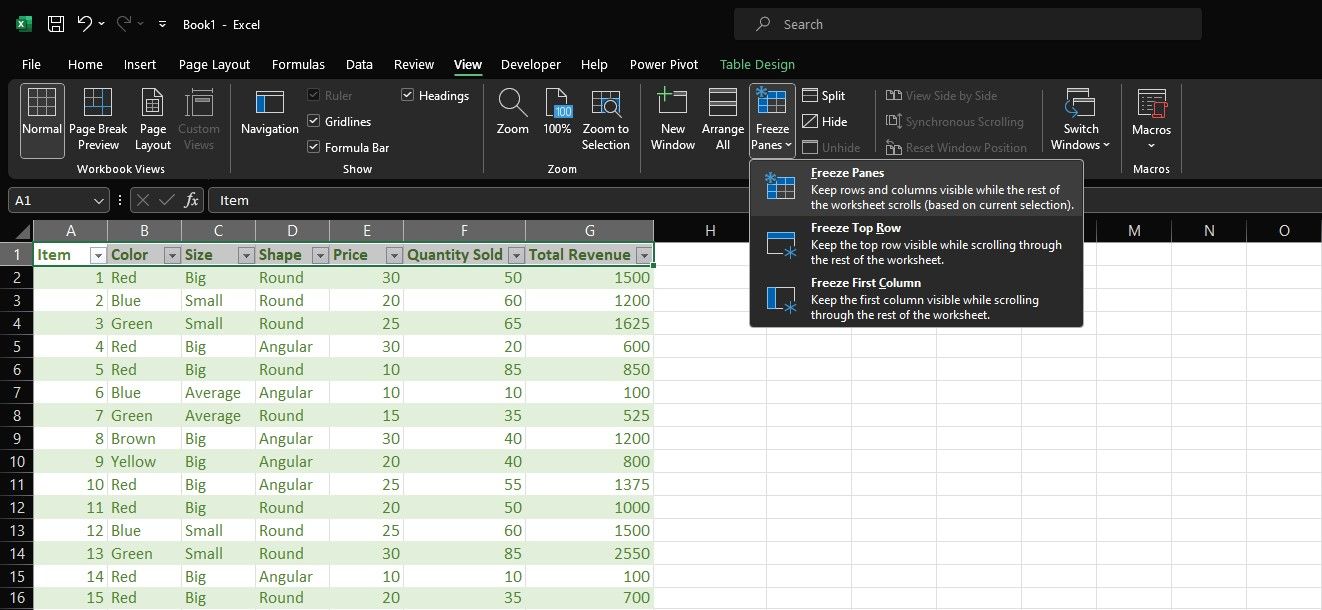
Pro ukotvení řádků nebo sloupců v Excelu, vyberte buňky, které chcete zmrazit, a přejděte na kartu Zobrazení. V sekci Okno klikněte na Ukotvit podokna a vyberte Ukotvit podokna. Tím zajistíte, že vybrané řádky nebo sloupce zůstanou viditelné a poskytnou kontext při procházení rozsáhlými datovými sadami.
Třídění řádků a sloupců v Excelu
Třídění je základním aspektem analýzy dat a Excel poskytuje nástroje pro třídění jak řádků, tak sloupců.
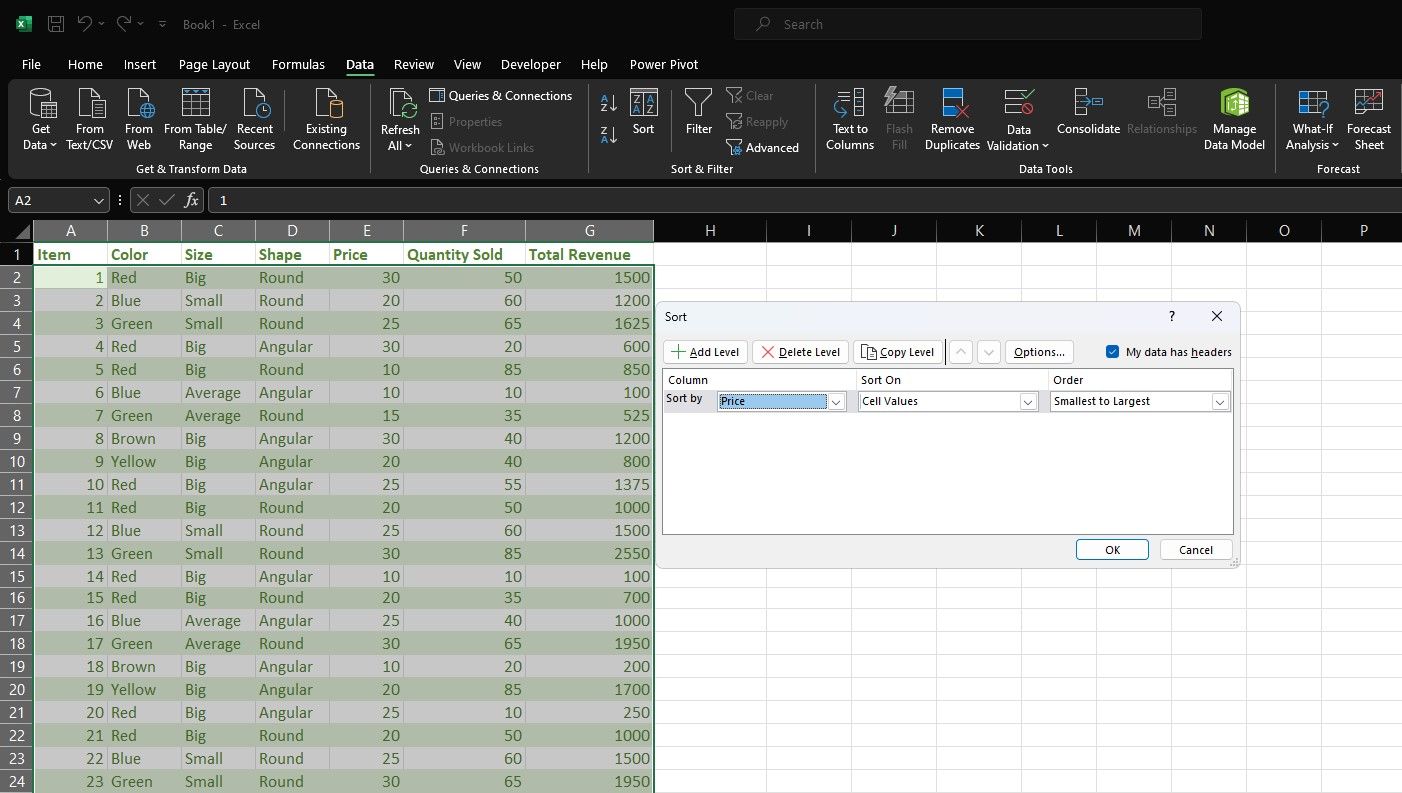
Pro třídění řádků podle konkrétních kritérií, vyberte celou datovou sadu, přejděte na kartu Data a klikněte na Seřadit. Vyberte sloupec, podle kterého chcete data seřadit, a zadejte pořadí řazení (vzestupně nebo sestupně). Výběrem možnosti Hodnoty v sekci Seřadit podle seřadíte data podle abecedy.
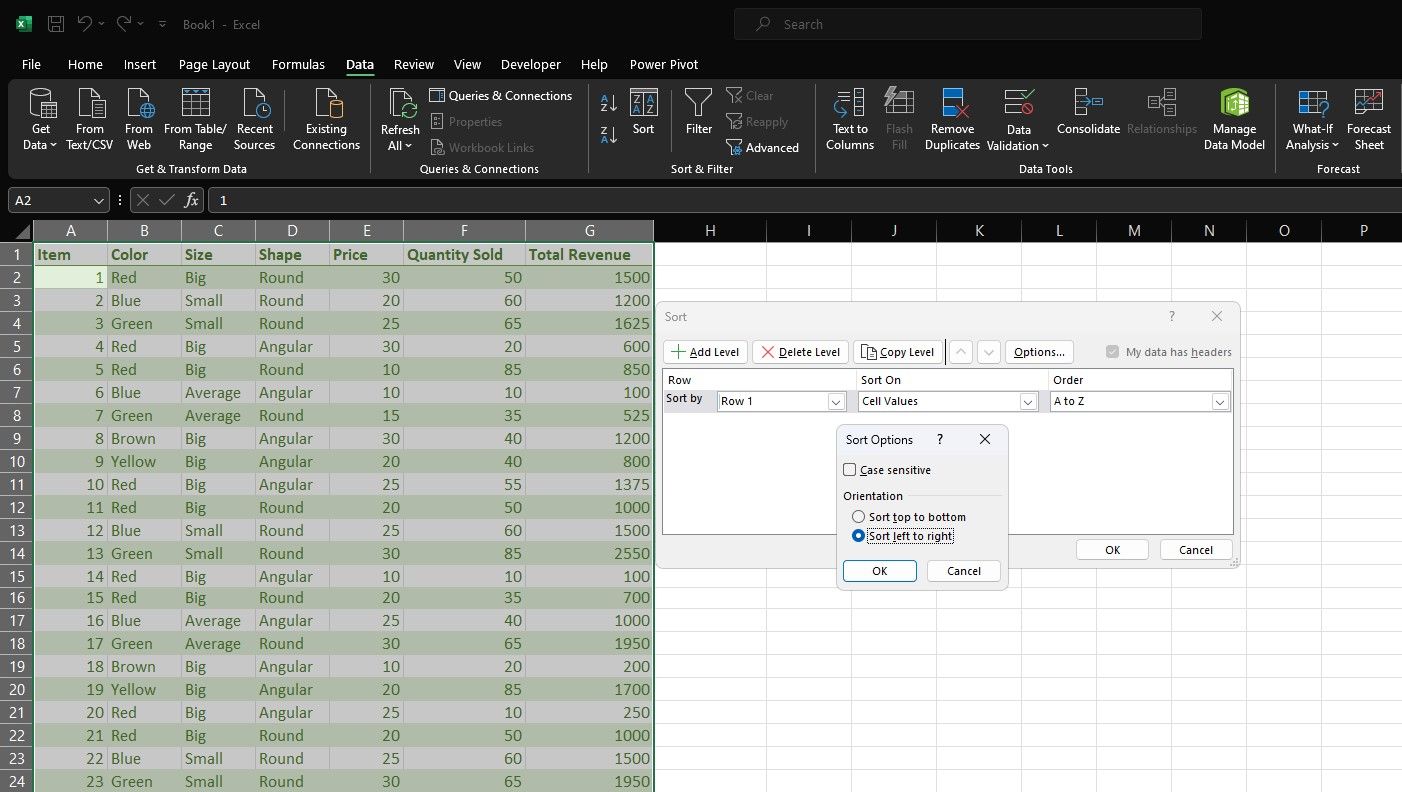
Postup je podobný i pro třídění sloupců. V dialogovém okně řazení klikněte na Možnosti a zaškrtněte políčko Seřadit zleva doprava, pokud chcete seřadit sloupce.
Filtrování řádků a sloupců v Excelu
Možnosti filtrování v Excelu umožňují zúžit datový soubor na základě určitých kritérií, což usnadňuje nalezení relevantních informací.
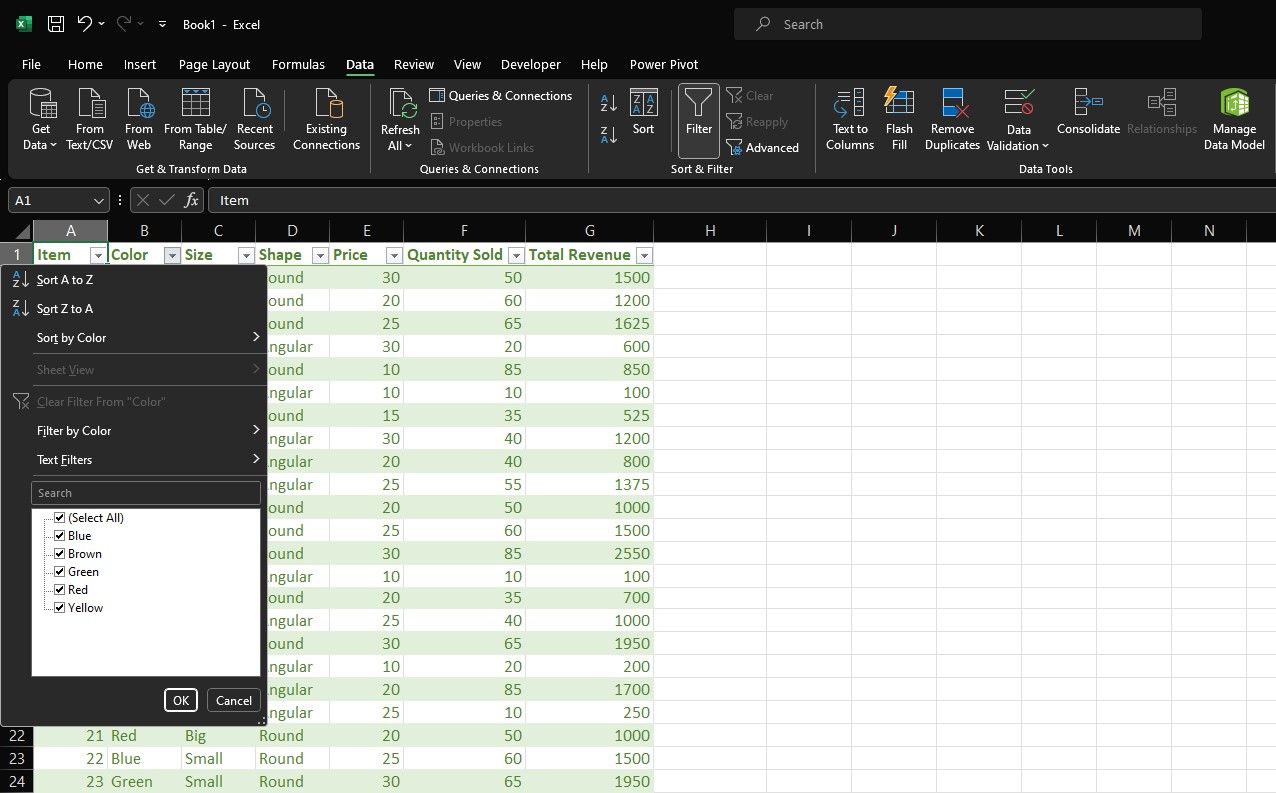
Pro použití filtru, vyberte tabulku dat a přejděte na kartu Data. Poté v sekci Seřadit a filtrovat vyberte Filtr. Excel automaticky přidá rozevírací seznam filtrů do záhlaví každého sloupce, což vám umožní vybrat a zobrazit pouze požadovaná data.
Pro efektivní správu a analýzu dat je důležité důkladné porozumění rozdílu mezi řádky a sloupci v Excelu.
S porozuměním logice a rozdílům mezi řádky a sloupci, můžete využívat funkce jako transponování, ukotvení podoken, řazení a filtrování k optimalizaci práce v Excelu a využití plného potenciálu tohoto výkonného nástroje pro tabulkové výpočty.